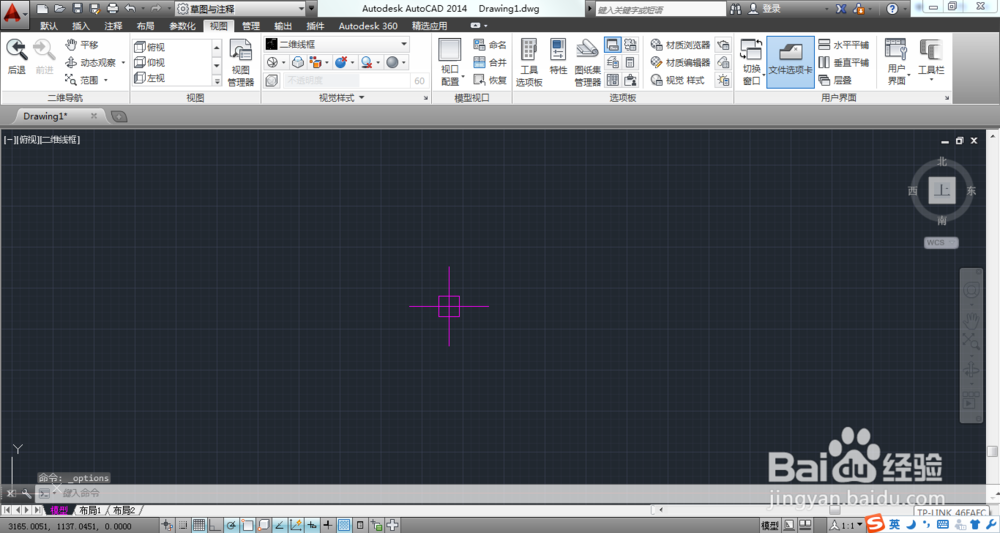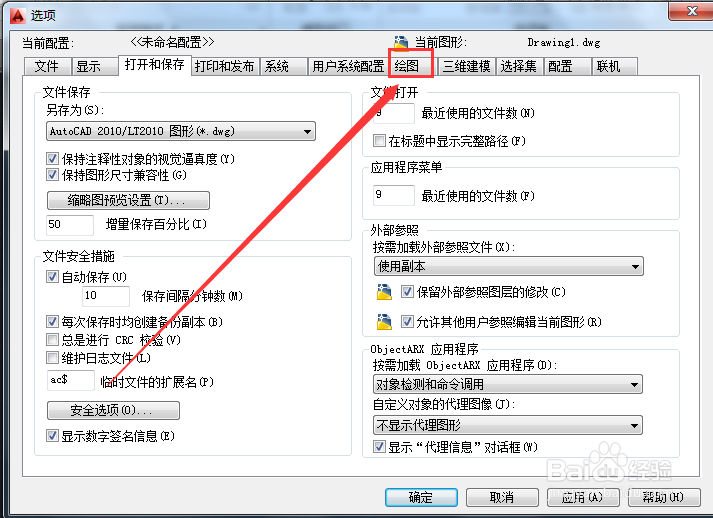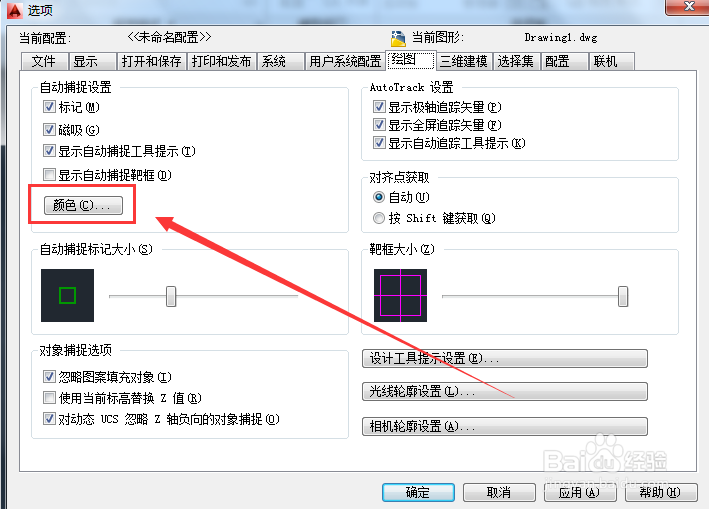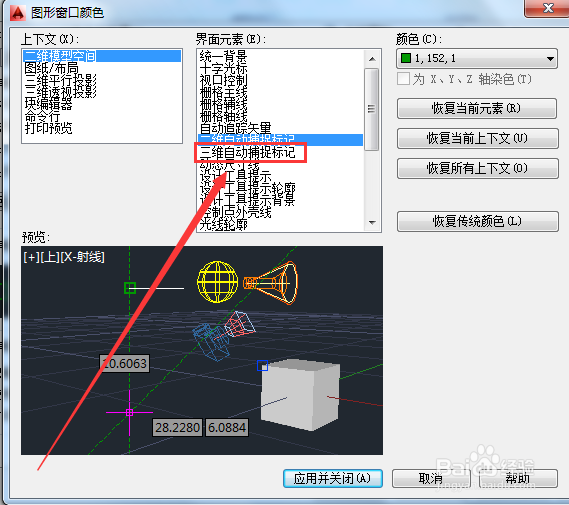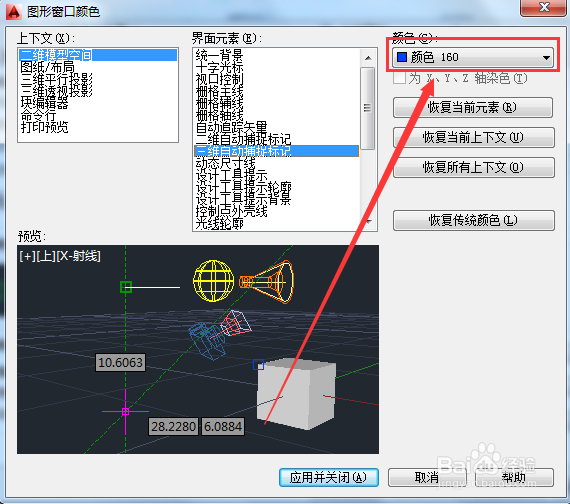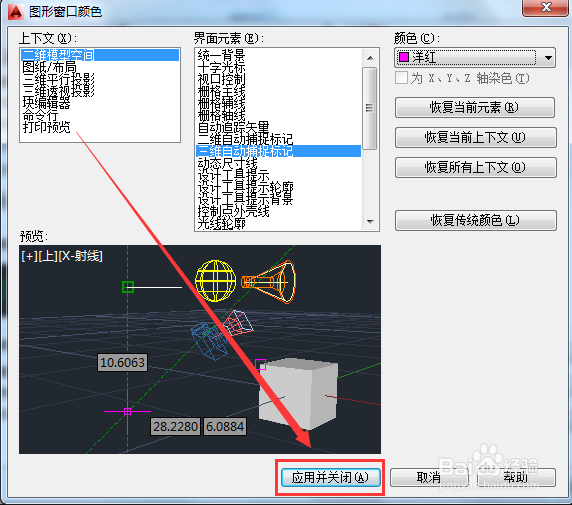如何改变AutoCAD2010中三维自动捕捉标记框颜色
1、第一步,如图所示,打开AutoCAD2010,进行下一步;
2、第二步,如图所示,单击鼠标右键,出现选择对话框,这时单击“选项”进入设置对话框,单击“绘图”,进行下一步;
3、第三步,如图所示,单击“颜色”,进行下一步;
4、第四步,如图所示,单击“三维自动捕捉标记”,进行下一步;
5、第五步,如如所示,单击“颜色”下拉箭头,进行下一步;
6、第六步,如图所示,出现颜色选择栏,选择自己喜欢的颜色,进行下一步;
7、第七步,如图所示,单击“应用并关闭”,进行下一步;
8、第八步,如图所示,现在返回选项对话框,单击“应用”,进行下一步;
9、第九步,如如所示,单击“确定”,这时三维自动捕捉标记框的颜色就设置成自己想要的颜色了。
声明:本网站引用、摘录或转载内容仅供网站访问者交流或参考,不代表本站立场,如存在版权或非法内容,请联系站长删除,联系邮箱:site.kefu@qq.com。
阅读量:86
阅读量:44
阅读量:53
阅读量:66
阅读量:38